win10系统中的收集个人隐私怎么设置禁止
我们在使用win10 电脑的时候,会默认收集我们的个人隐私,想要禁止,该怎么操作呢?今天就跟大家介绍一下win10系统中的收集个人隐私怎么设置禁止的具体操作步骤。
1. 首先打开电脑,进入桌面,点击左下角的“开始”图标;

2. 在打开的菜单中,点击左下方的齿轮图标,进入“设置”;

3. 在打开的设置页面,找到“隐私”选项,打开;
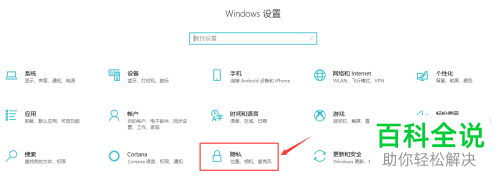
4. 进入隐私设置页面后,点击左侧的“墨迹书写和键入个性化”选项;

5. 如图,在右侧打开的页面,下方的开关是打开的;

6. 最后将开关关闭即可禁止。

以上就是win10系统中的收集个人隐私怎么设置禁止的具体操作步骤。
赞 (0)

